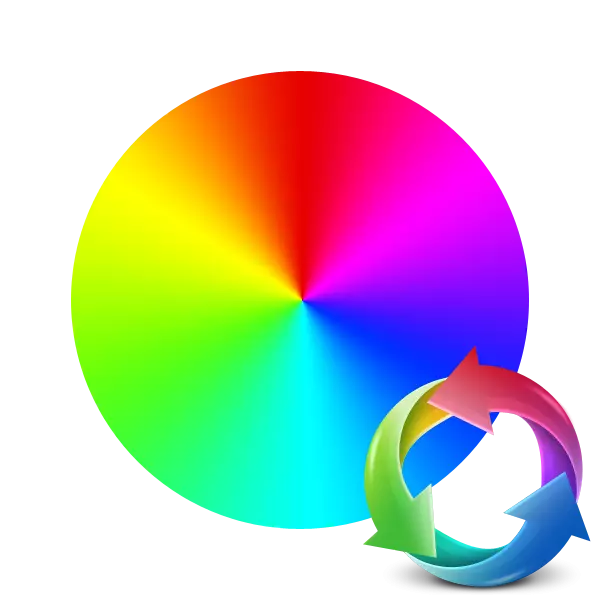
Soms verschilt de kleur van het individuele element of de hele foto van hoe de gebruiker wil zien. Meestal komen in dergelijke gevallen speciale programma's naar de redding - grafische editors. Het is echter niet altijd aanwezig op de computer, maar ik wil het niet downloaden en installeren. In dit geval is de beste oplossing het gebruik van een speciale online service die specifiek is bedoeld om de taak uit te voeren.
We vervangen de kleur online op de foto
Voordat u vertrouwd bent met de instructies, is het de moeite waard om te vermelden dat geen soortgelijke webresource we zullen vervangen door een full-fledged software, bijvoorbeeld Adobe Photoshop, vanwege de beperkte functionaliteit en het onvermogen om alle tools op één site te passen. Maar met een eenvoudige kleurverandering in de afbeelding, zou er geen problemen moeten zijn.Methode 2: imgonline
Overweeg vervolgens de IMGONLINE-website, die gebruikers een groot aantal hulpmiddelen bieden voor het bewerken van afbeeldingen. Elk van hen zit in een apart gedeelte en impliceert alternatieve verwerking, met het voorladen van elke opname, als u verschillende effecten wilt gebruiken. Wat betreft de verandering in kleuren, gebeurt dit als volgt:
Ga naar Imgonline-website
- Verplaats de converterpagina met behulp van de bovenstaande referentie. Ga onmiddellijk om foto's toe te voegen.
- Een waarnemer wordt geopend, waar een beeld moet vinden en selecteren en vervolgens op de knop "Openen" klikt.
- De tweede stap op deze webservice is slechts een verandering in kleur. Om ermee te beginnen, geeft het vervolgkeuzemenu de kleur aan voor vervanging en dan degene die moet worden vervangen.
- Voer indien nodig de schaduwcode in met behulp van het HEX-formaat. Alle namen zijn gespecificeerd in de speciale tabel.
- In dit stadium moet de vervangingsintensiteit worden ingesteld. Dit proces impliceert de installatie van de barrière voor de definitie van objecten volgens vergelijkbare tinten. Vervolgens kunt u de afvlakkingswaarden van de overgangen definiëren en de vervangen kleur verbeteren.
- Selecteer het formaat en de kwaliteit die u bij de uitvoer wilt krijgen.
- De verwerking begint na te klikken op de knop "OK".
- Meestal kost de conversie niet veel tijd en het laatste bestand is onmiddellijk beschikbaar om te downloaden.
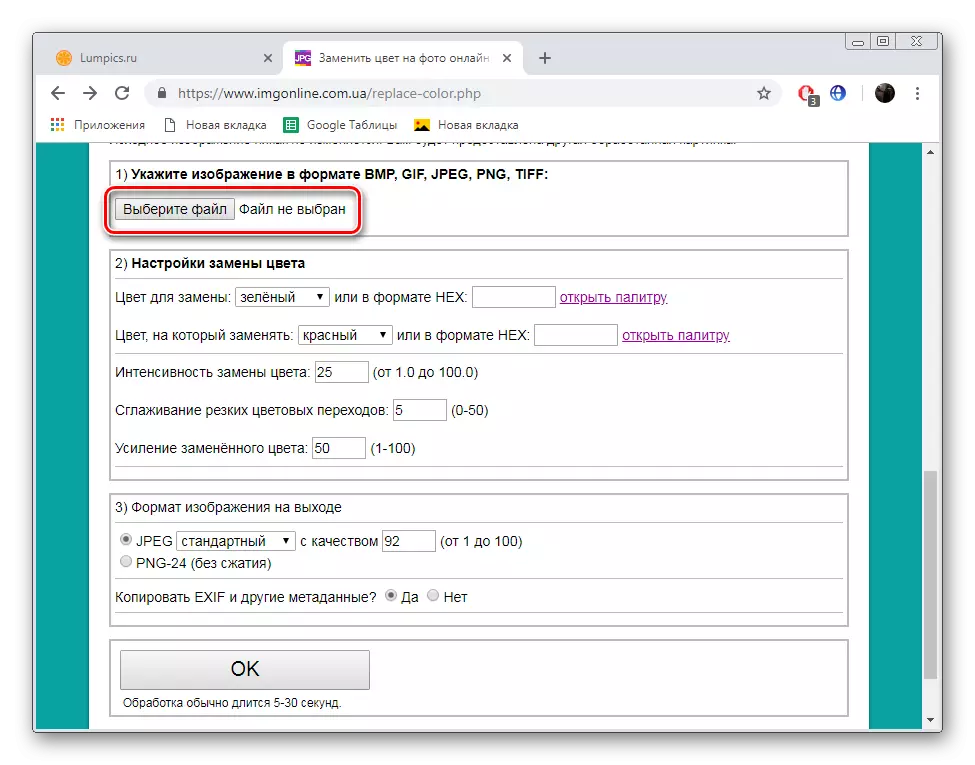
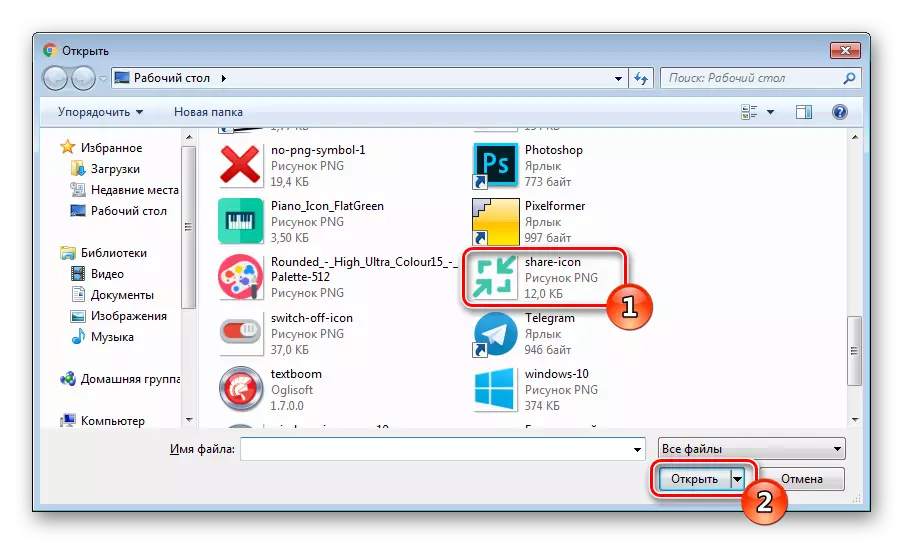
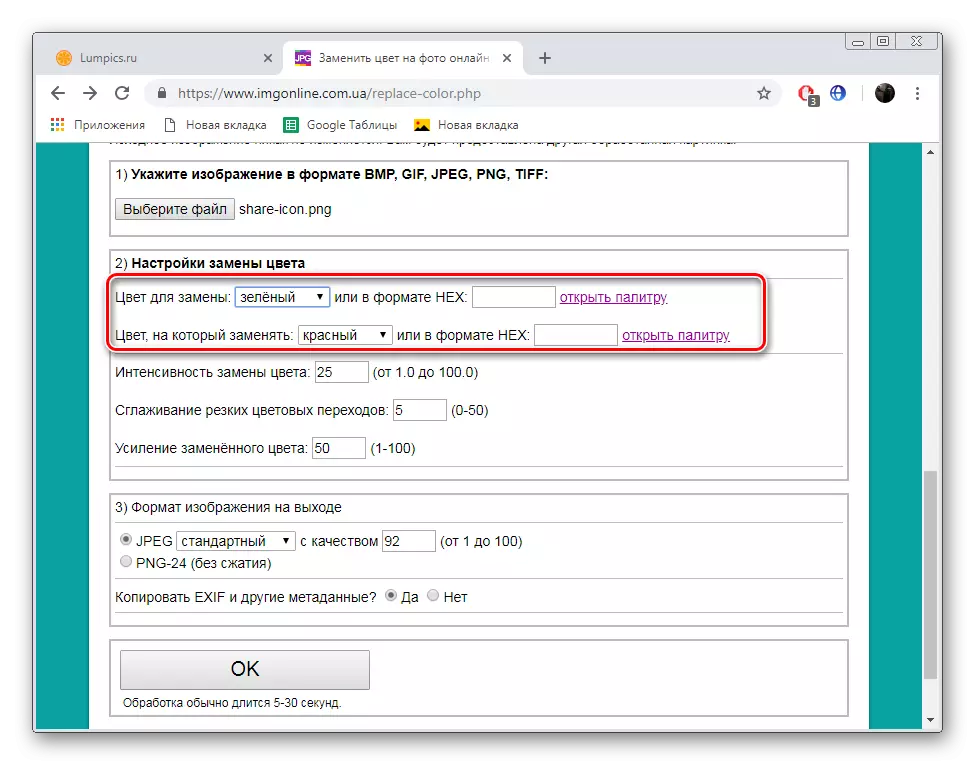
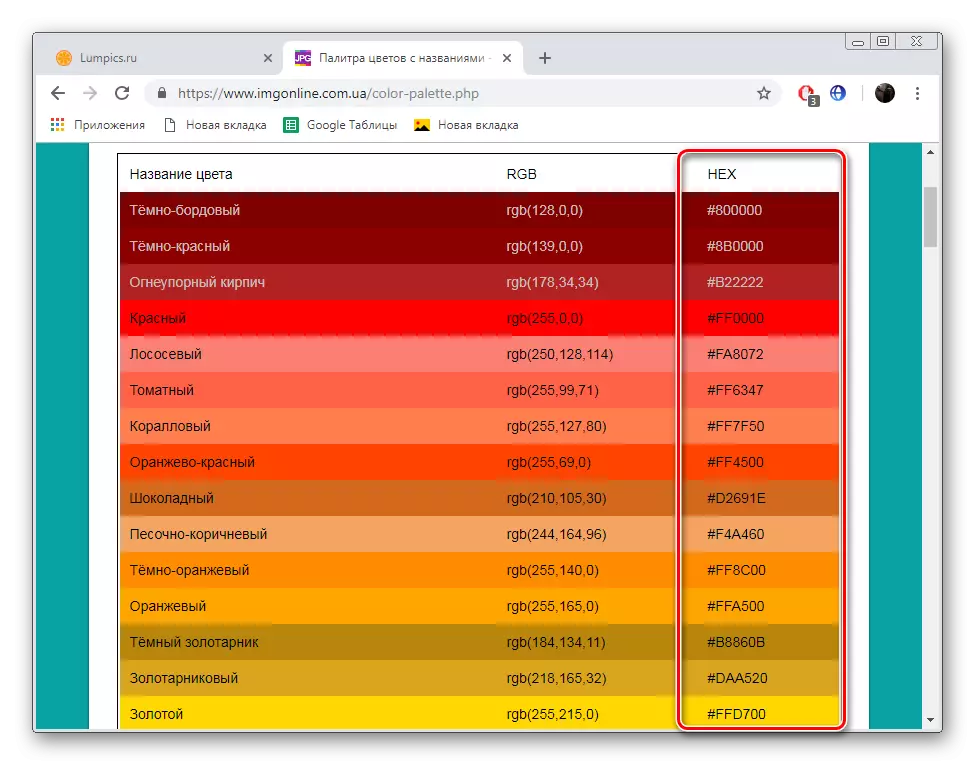
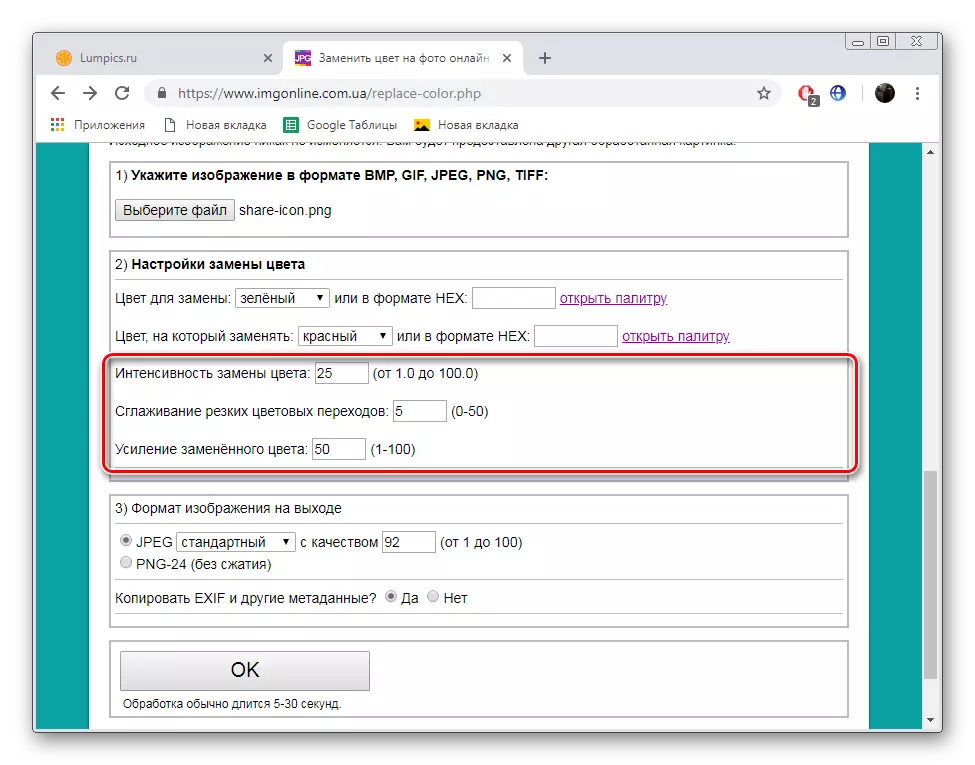
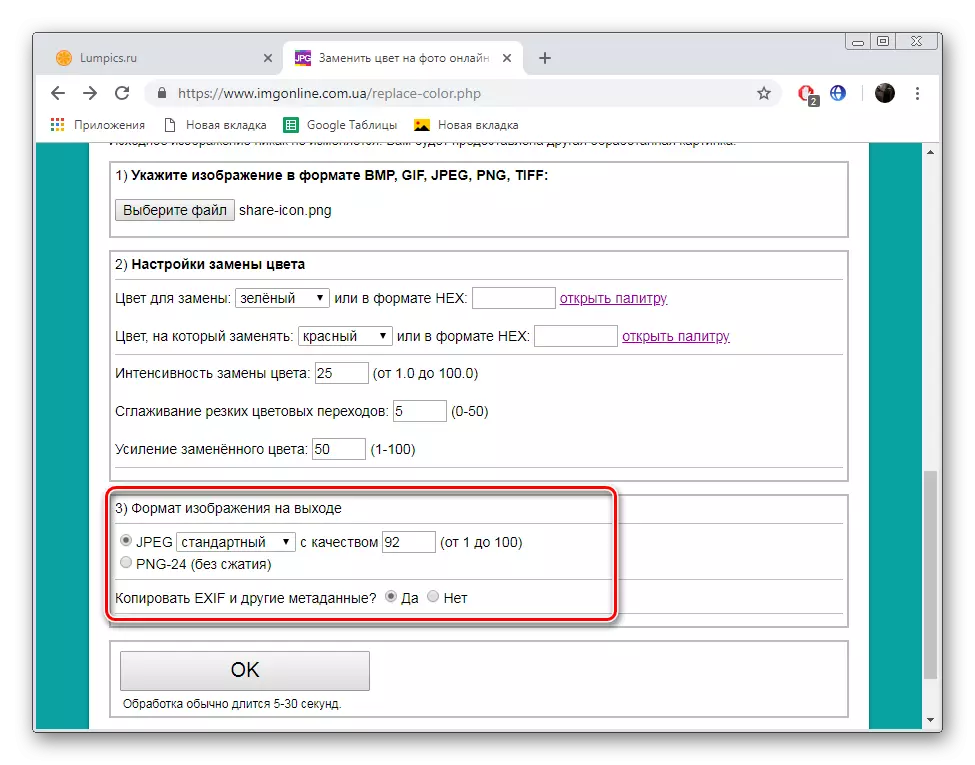
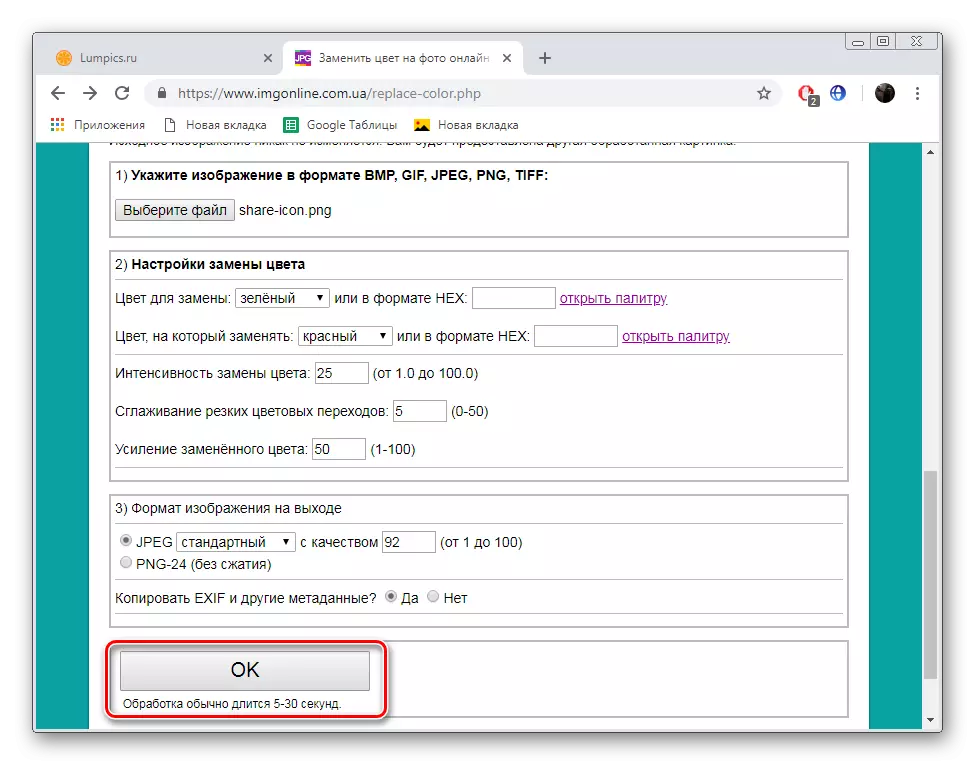
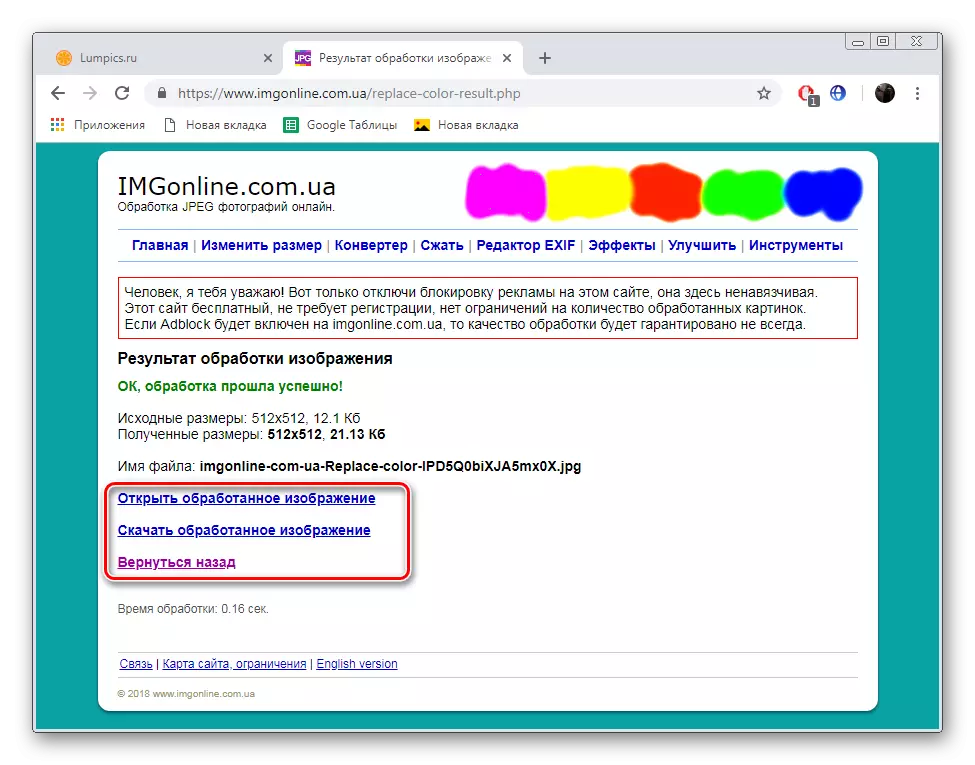
Slechts een paar minuten duurde het om één kleur naar een ander te vervangen in de nodige foto's. Zoals te zien is op basis van de hierboven gepresenteerde instructies, is er niets moeilijks hierin, de hele procedure wordt uitgevoerd in fasen.
Methode 3: PhotoodRAW
De site genaamd PhotoDraw positioneert zichzelf als een gratis editor van afbeeldingen, evenals veel nuttige hulpmiddelen en functies die aanwezig zijn in populaire grafische editors. Het copireert met de vervanging van de kleur, maar het is een beetje anders, in plaats van in de vorige uitvoeringsvorm.
Ga naar Photoodraw
- Open de hoofdpagina van PhotoDraw en de linkermuisknop, klik op het online paneel Photo Editor.
- Begin met het toevoegen van de nodige foto's die moeten worden verwerkt.
- Net als in de vorige instructie, moet u gewoon de foto markeren en openen.
- Bij het voltooien van de download, klik op de knop Openen.
- Ga naar de sectie "Kleur" wanneer u de achtergrond moet vervangen.
- Gebruik het palet om de schaduw te selecteren en klik vervolgens op de knop "Voltooien".
- De aanwezigheid van een aantal filters en effecten zal u in staat stellen om een bepaalde kleur te wijzigen. Let op "Inversion".
- Het toepassen van dit effect verwerkt bijna volledig het uiterlijk van de afbeelding. Bekijk de lijst van alle filters, zoals velen van hen communiceren met bloemen.
- Wanneer het bewerken is voltooid, gaat u verder met het opslaan van de uiteindelijke afbeelding.
- Geef het op, selecteer het juiste formaat en klik op "Opslaan".
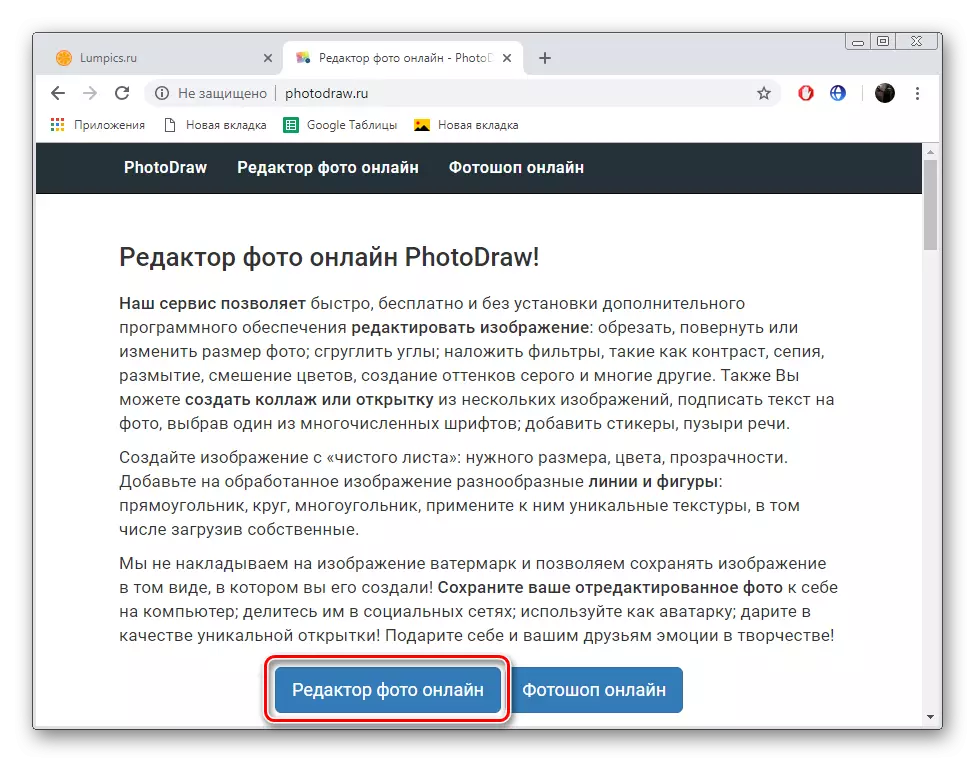
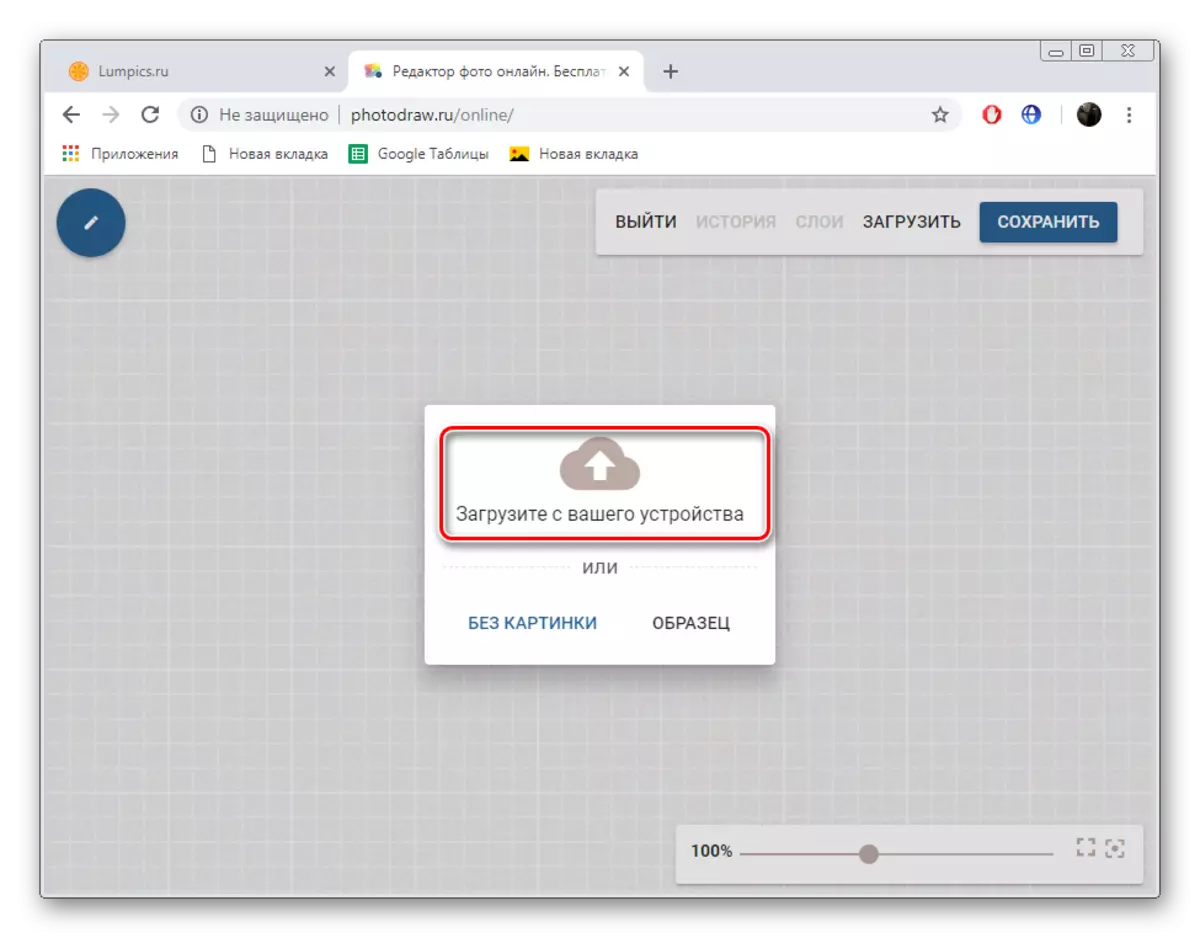
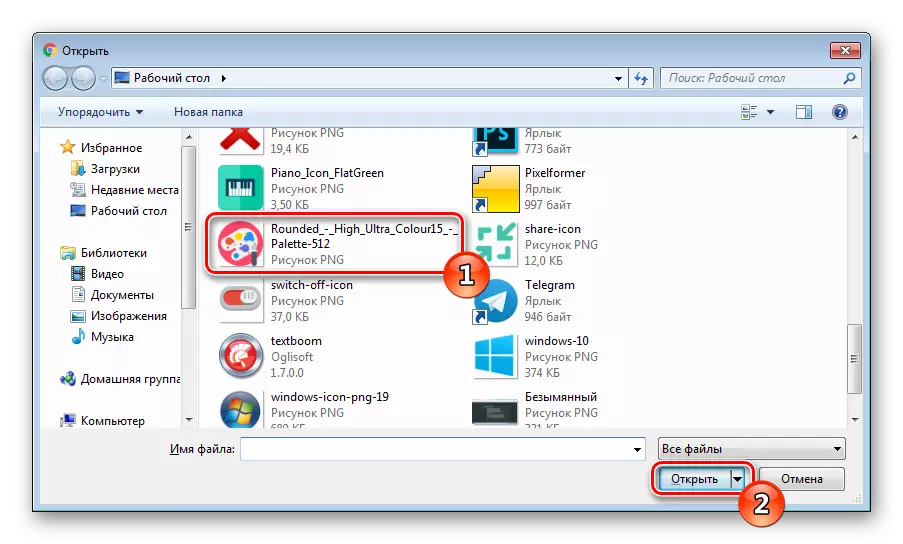
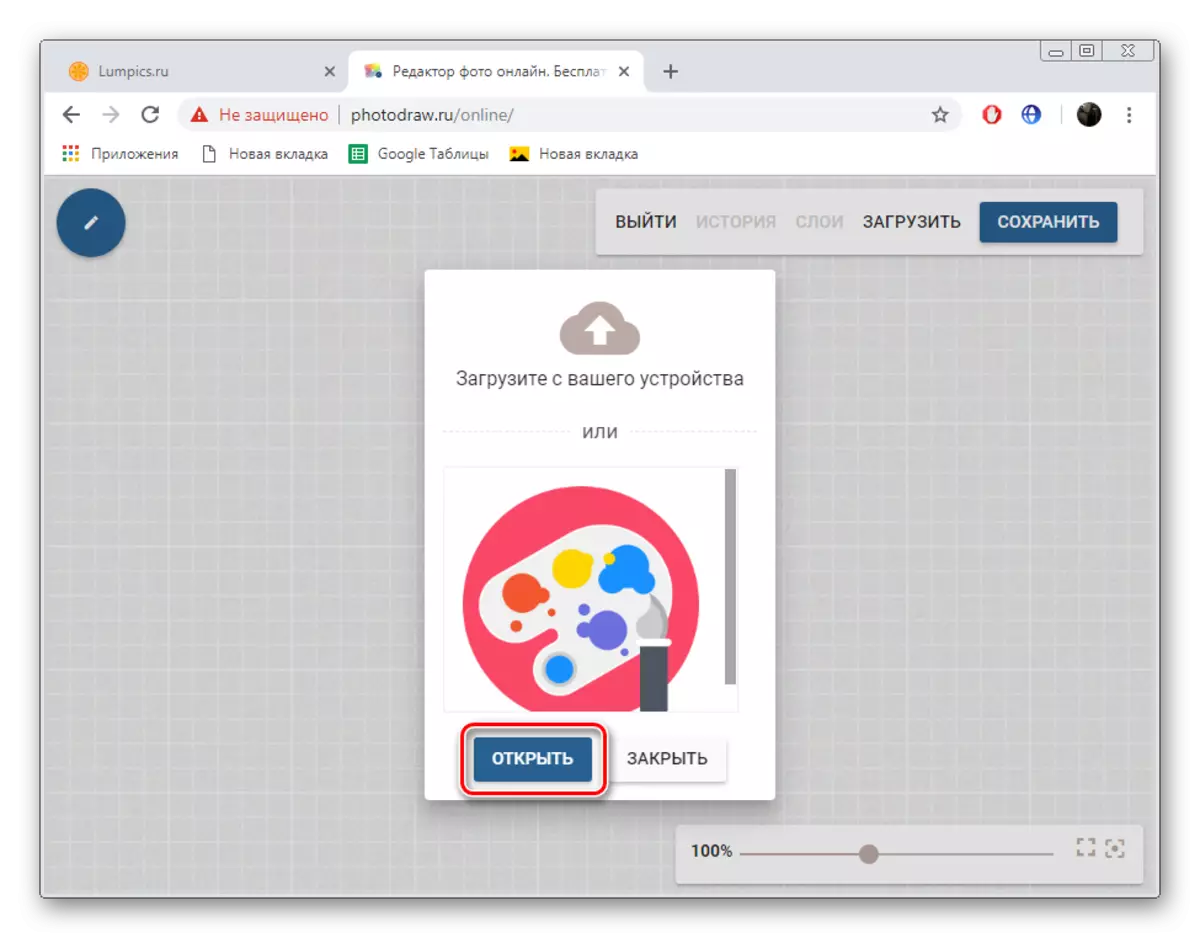
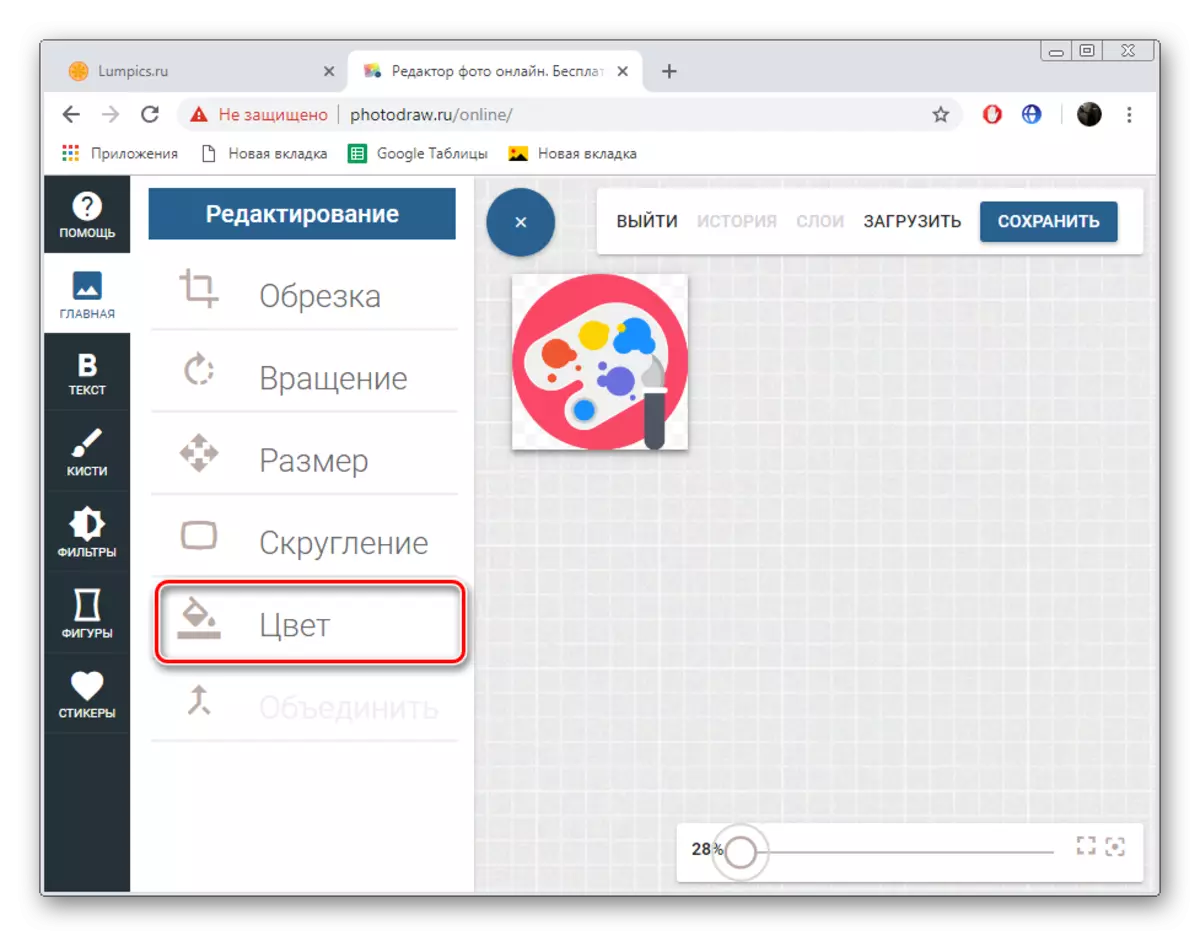

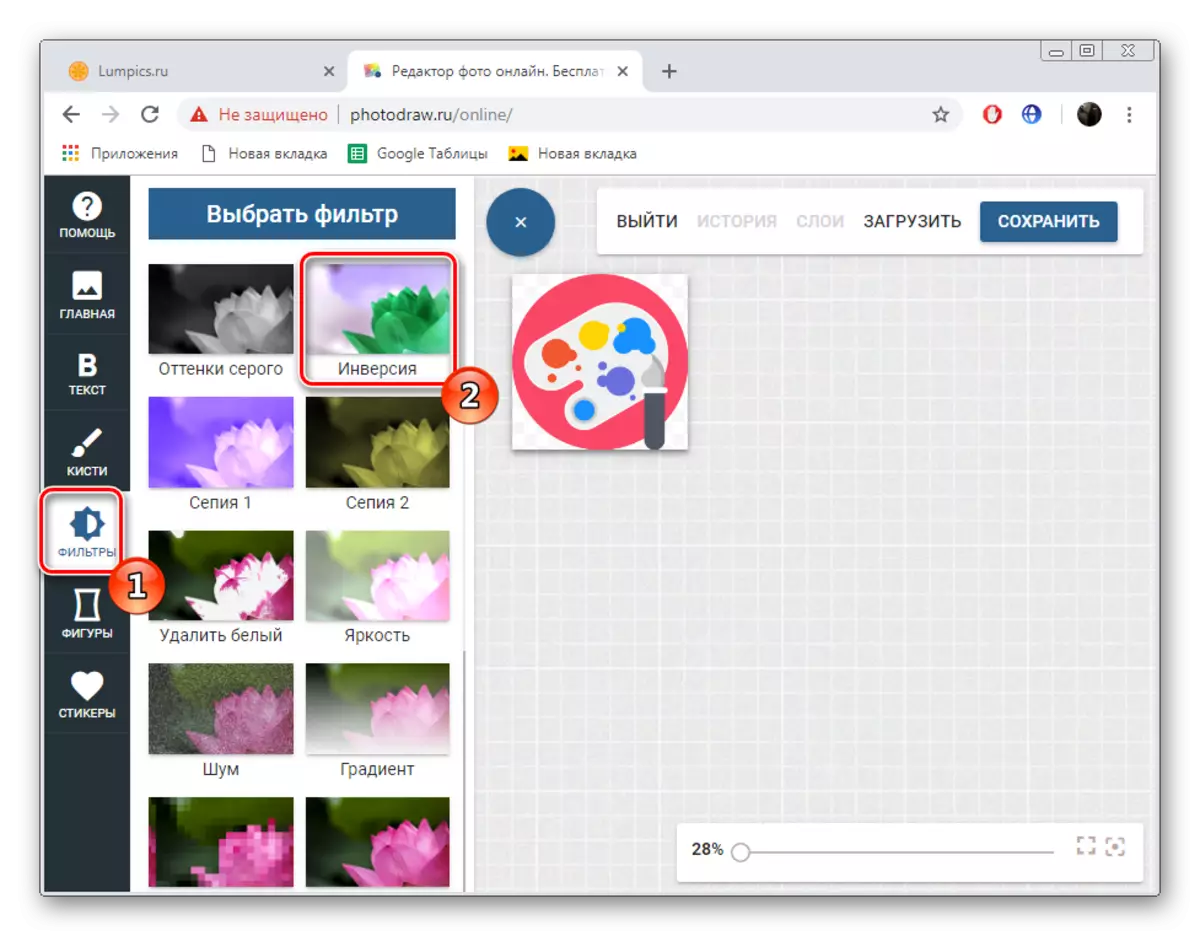
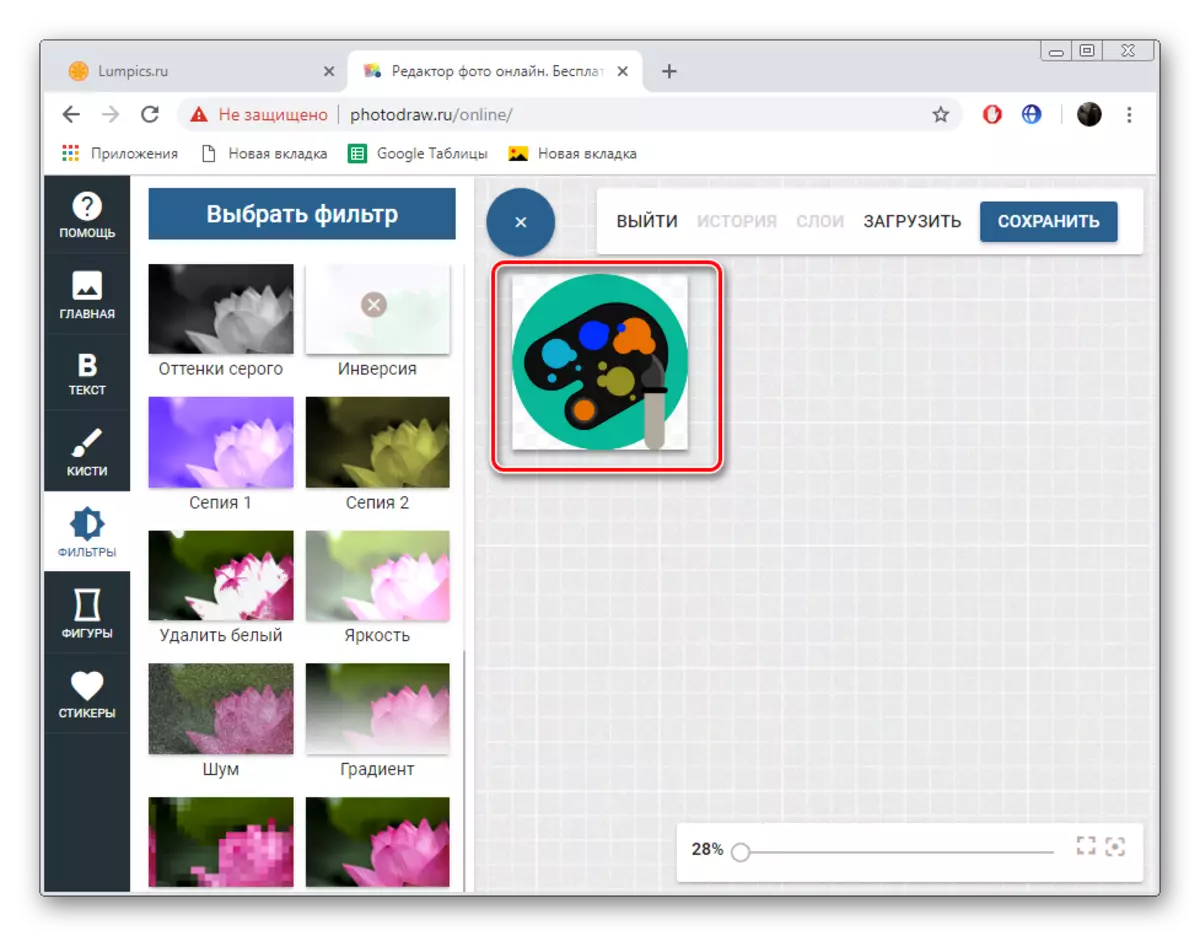
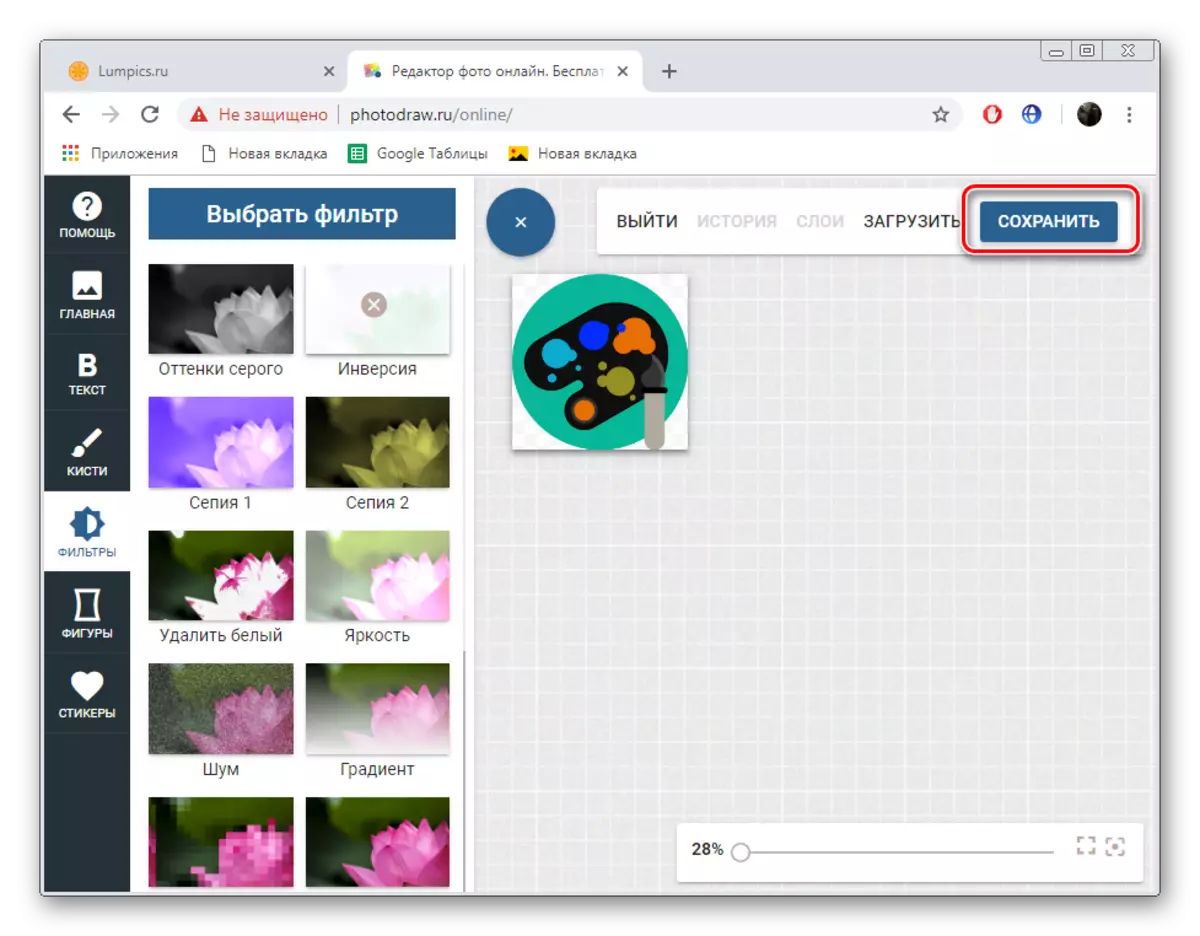
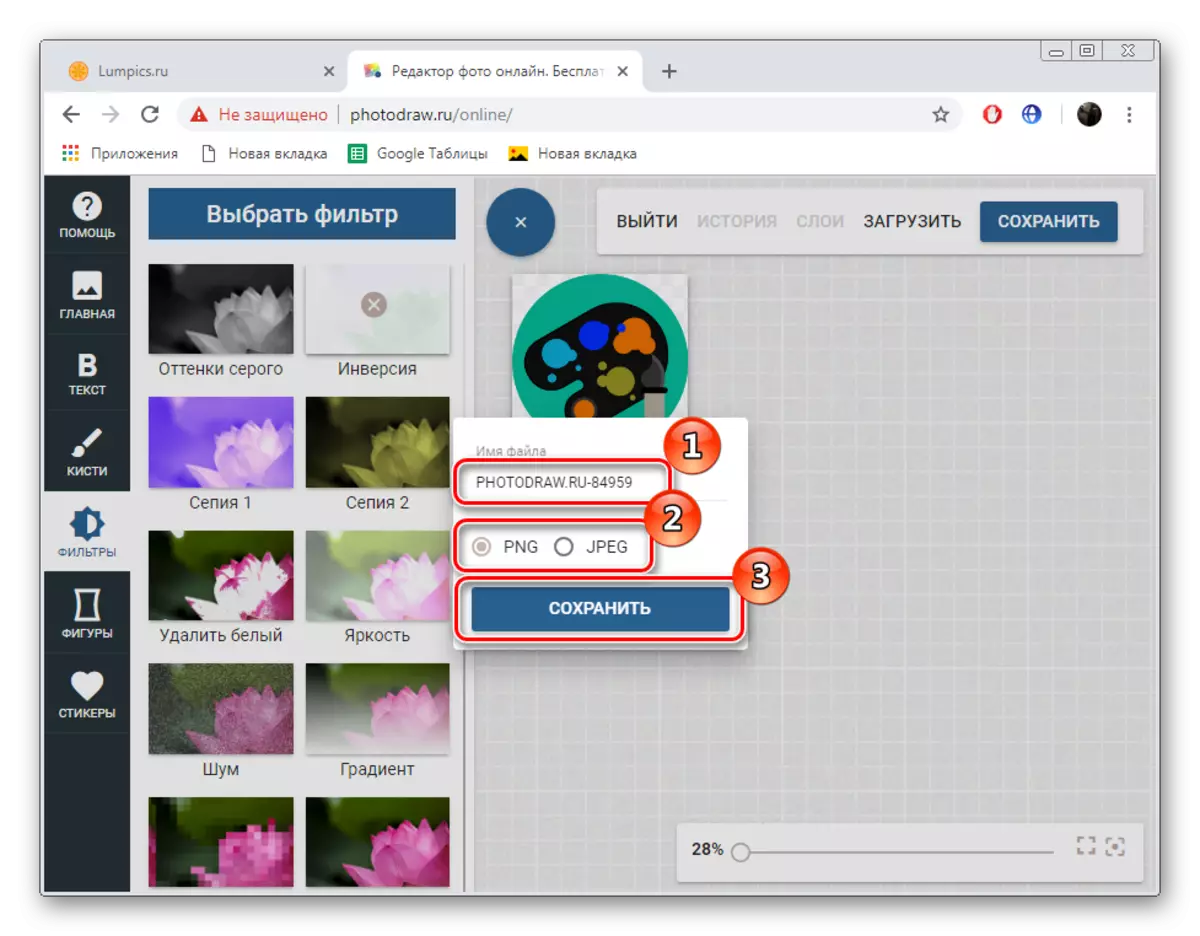
Nu staat het gecorrigeerde bestand op uw computer, de taak van de kleurconversie kan worden beschouwd.
De vingers van één hand zijn voldoende om alle beschikbare webservices opnieuw te berekenen waarmee u de kleur van de afbeelding kunt wijzigen, omdat deze aan de gebruiker wordt gebruikt, zodat u onmiddellijk de optimale optie vindt, is niet zo eenvoudig. Vandaag hebben we in detail gepraat over de twee meest geschikte internetbronnen, en u, op basis van de verstrekte instructies, kies dan degene die u gebruikt.
